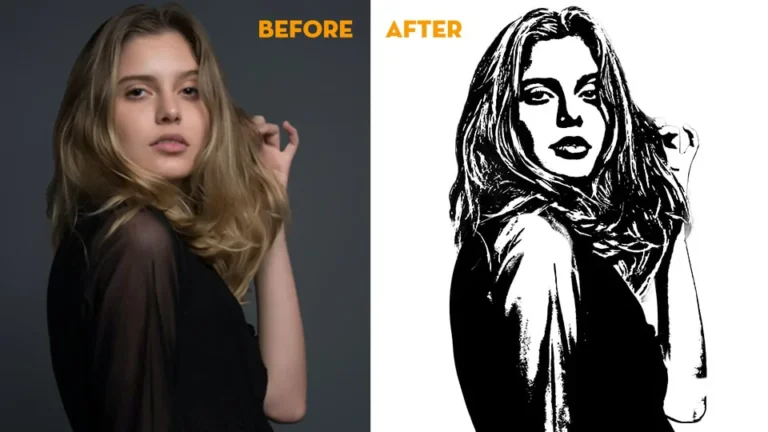Cách tạo chân dung cổ điển trong Photoshop. Adobe Photoshop là một phần mềm đồ họa mạnh mẽ và phổ biến được sử dụng rộng rãi trên toàn thế giới. Nó cho phép người dùng tạo và chỉnh sửa các hình ảnh, đồ hoạ, thiết kế đồ họa và các tài liệu khác với độ chính xác cao và tính linh hoạt tuyệt vời.
Với các tính năng đa dạng, Adobe Photoshop được sử dụng để tạo ra những tác phẩm đẹp mắt, thu hút người dùng và khách hàng trong nhiều lĩnh vực khác nhau như thiết kế đồ họa, in ấn, quảng cáo, nhiếp ảnh, và nghệ thuật kỹ thuật số.
- Cách đổi màu background trong photoshop
- Hướng dẫn làm mịn da trong photoshop
- Cách làm mịn da trong photoshop đỉnh cao phần 2
- Cách xóa mụn trên photoshop hay nhất 2022
- Hướng dẫn tách nền photoshop cực nhanh
- Cách tạo tuyết trong photoshop cực kỳ đơn giản
- Cách tạo mưa trong photoshop cực kỳ đơn giản
Cách tạo chân dung cổ điển trong Photoshop
Bước 1: Mở ảnh chân dung mà mình muốn làm
- Mình nhìn lên thanh menu chọn FIle > Open sau đó chọn ảnh mà mình muốn làm
Bước 2: Tách nền cho ảnh chân dung
- Mình vào thanh menu chọn Window > Properties
- Sau đó xuất hiện bảng thông số thì mình chọn phần Remove Background
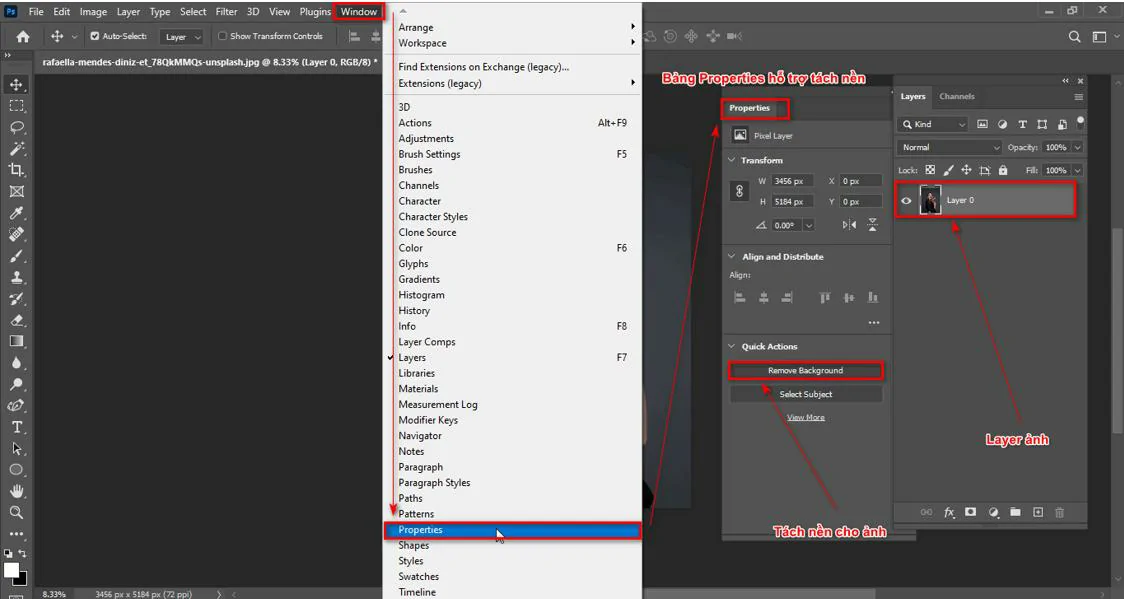
- Sau khi tách xong ta chọn vào thanh menu Filter > Convert for Smart Filters chung ta sẽ có như hình dưới đây
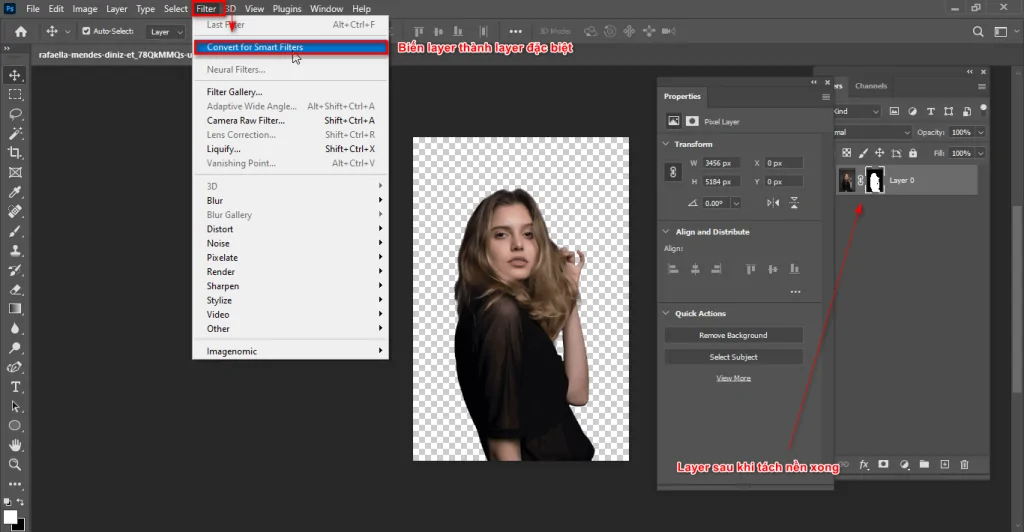
Bước 3: Tạo ảnh dạng sơn dầu
- Chọn Filter > Stylize > Oil Paint
- Lúc này xuất hiện bản thông số cho ảnh gồm độ cách điệu (Stylization), sạch (Cleanliness), tỷ lệ (Scale), chi tiết (Bristle Detail) những thông số này mình có thể chỉnh sửa tùy vào hình ảnh mà mình muốn
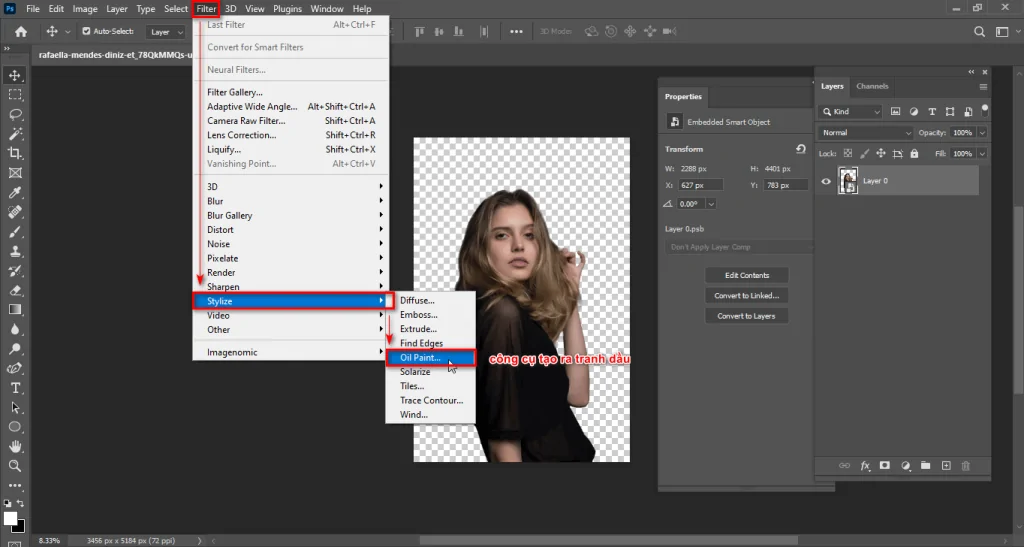
- Các bạn có thể tuỳ biến thông số sao cho phù hợp hoặc tham khảo thông số của chúng tôi nếu thấy ảnh của bạn phù hợp
- Sau khi chọn được những thông số phù hợp với bức ảnh thì mình chọn > OK
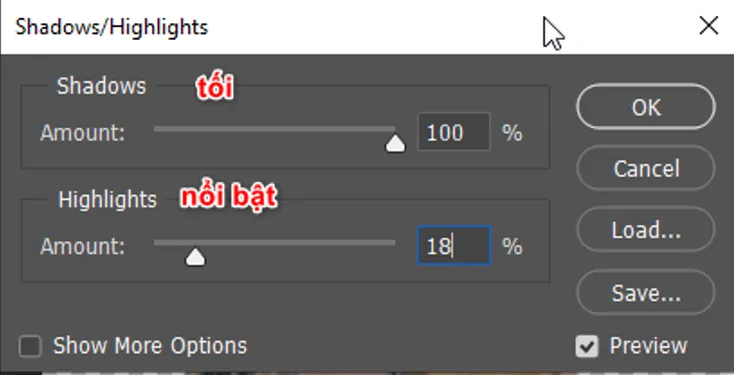
Bảng thông số Oil Paint
Bước 4 : Lặp lại số lần bước tạo ảnh sơn dầu
- Mình chọn vào layer mà mình đã làm ảnh sơn dầu
- Sau đó nhấn phím Alt + Ctrl + F lúc này xuất hiện bảng thông số mình chỉ nhấn > OK
- Và mình lại thao tác này 7 lần
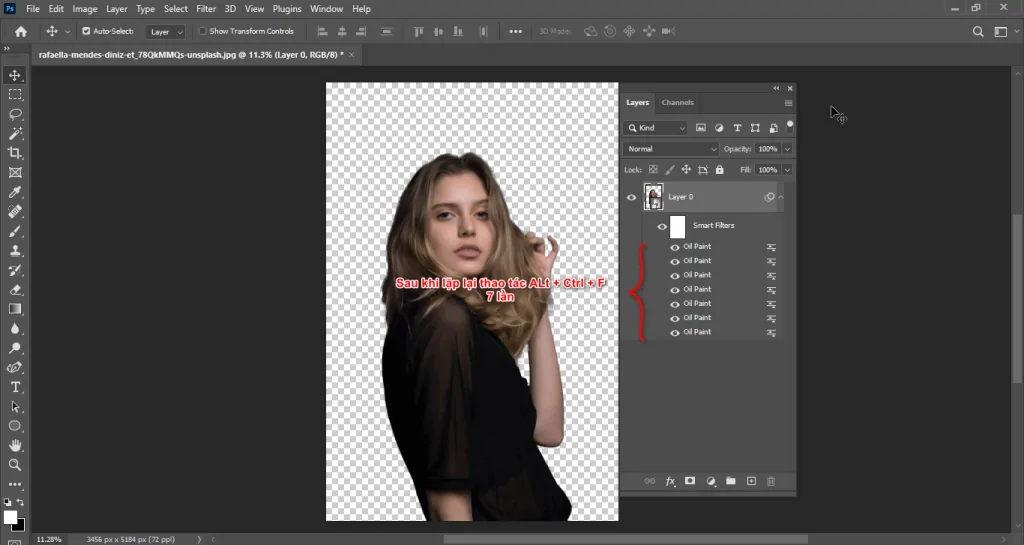
Lặp lại thao tác
Bước 5: Chỉnh phần tối và thay đổi bức ảnh thành đen trắng
- Sau đó chọn Image > Adjustments > Shadow/Highlights
- Lúc này sẽ xuất hiện bảng thông số gồm bóng tối (Shadows) và điểm nổi bật (Highlights) của bức ảnh
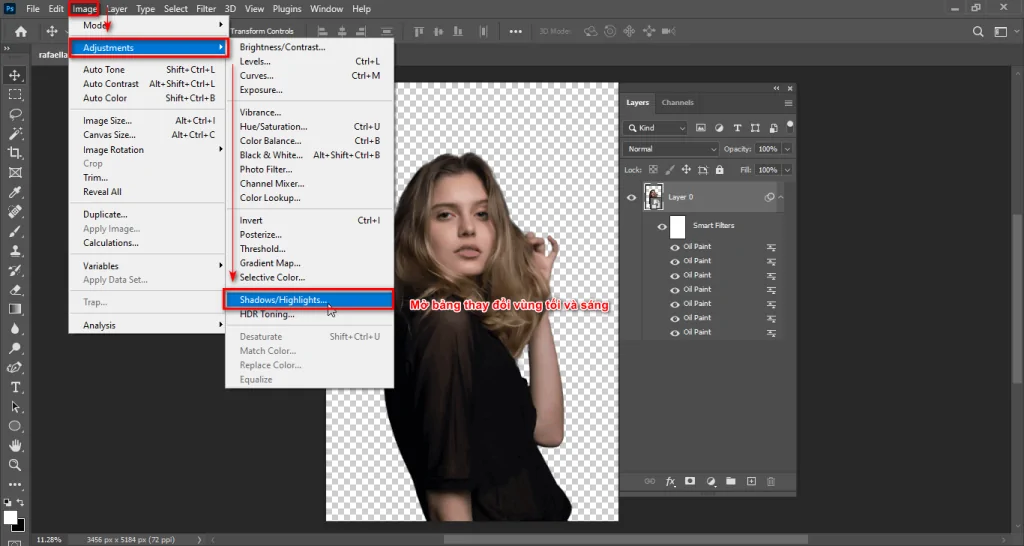
Mở bảng vùng tối và nổi bật
- Thông số này thường mình sẽ để là Shadows: 100% và phần Highlights: 18% > OK
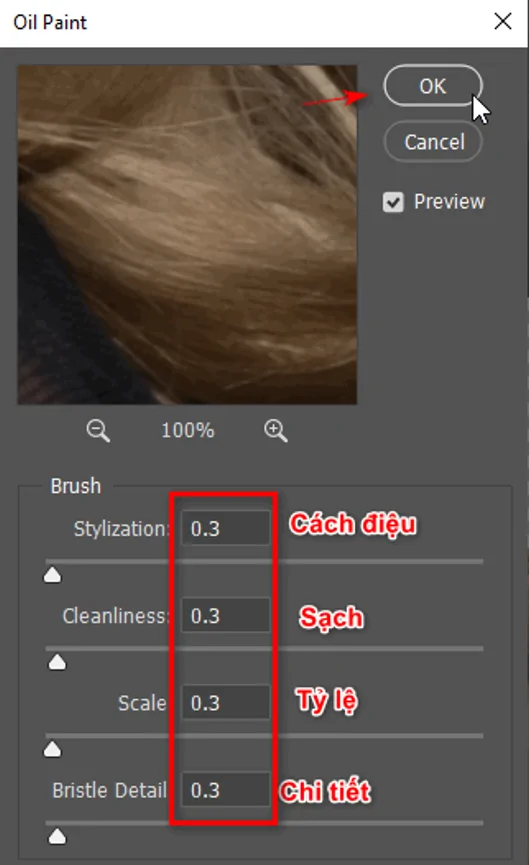
bảng thông số Shadows
- Tiếp tục mình sẽ chọn lại Image > Adjustments > Threshold phần này giúp tấm ảnh mình chuyển thành trắng đen và mình có thể điều khiển thanh vùng trắng đen cho phù hợp ảnh
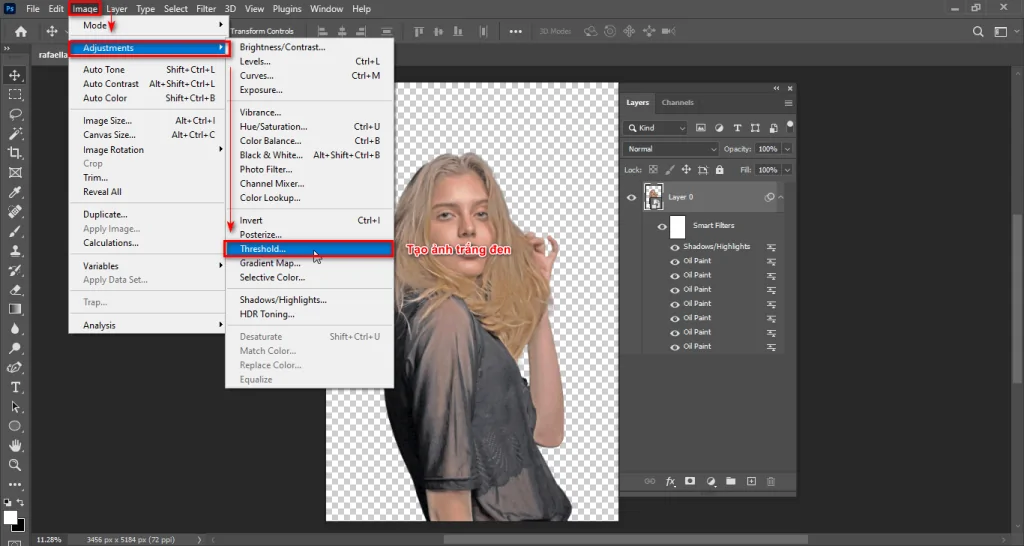
Tạo ảnh trắng đen
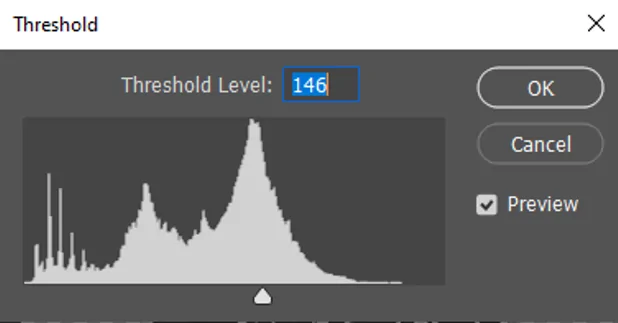
Bảng thông số Threshold
Bước 6: Nhân đôi Layer và tạo mặt nạ cho layer
- Sau khi xong các bước trên mình nhân đôi layer đó bằng lệnh Ctrl + J
- Sau đó mình nhấp vào phần Threshold của layer mà mình mới nhân đôi mình sẽ điều chỉnh lại vùng trắng đen sao cho phù hợp
- Sau đó mình sẽ tạo Layer Mask cho Layer vừa nhân đôi
- Thì lúc này mình sẽ sử dụng công cụ Brush để xóa một số chi tiết sao cho phù hợp
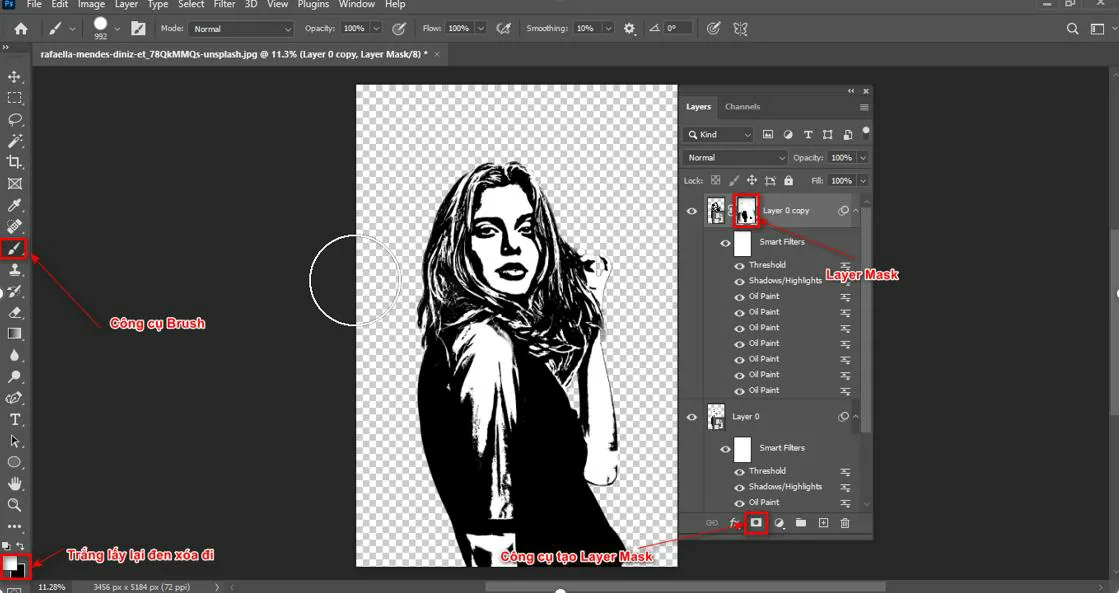
Bước 6 Sử dụng Brush xóa đi một số vùng
Bước 7: Kết quả của cách tạo chân dung cổ điển trong Photoshop
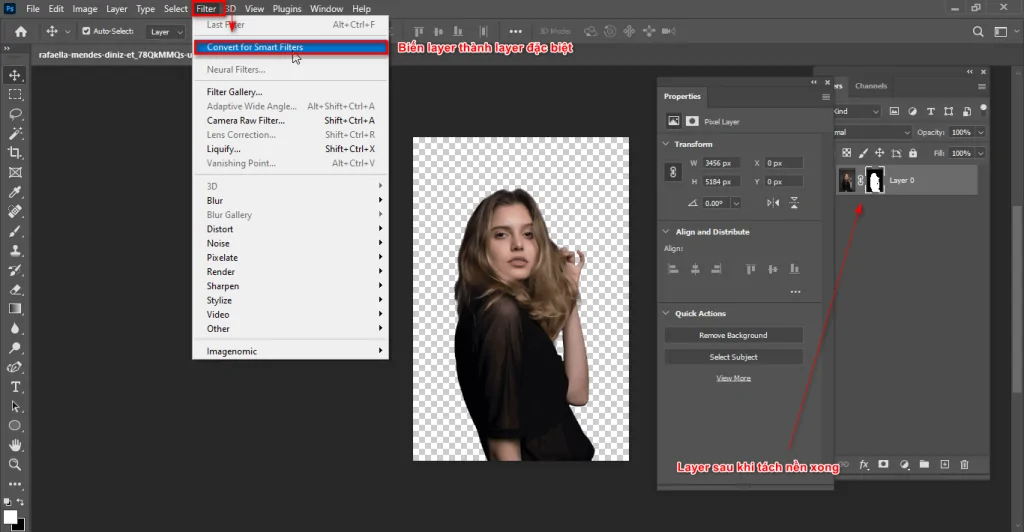
cách tạo chân dung cổ điển trong Photoshop
Tóm lại
Vừa rồi mình vừa chia sẻ cho các bạn chi tiết cách tạo chân dung cổ điển trong Photoshop Adobe Photoshop là một công cụ không thể thiếu cho những người đam mê nghệ thuật kỹ thuật số và thiết kế đồ họa. Với tính năng đa dạng và khả năng tùy chỉnh cao, Adobe Photoshop đã trở thành một trong những phần mềm chỉnh sửa ảnh và đồ họa mạnh mẽ và phổ biến nhất trên thế giới. Từ những hình ảnh đơn giản đến các tác phẩm nghệ thuật phức tạp, Adobe Photoshop là công cụ hoàn hảo để biến những ý tưởng sáng tạo thành hiện thực.
Bài viết này mình đã hướng dẫn các bạn cách tạo chân dung cổ điển trong Photoshop đẹp chỉ từ ảnh gốc, ngoài ra bạn có thể sử dụng những bước ảnh mà bạn thích để làm thành một bức ảnh trắng đen tuyệt tác cho riêng mình, nếu bạn thấy bài này thú vị và hay hay thì bạn hãy share giúp mình và mình thực hiện các bước để có được sản phẩm cho riêng mình nhé.
Nếu bạn muốn cách tạo chân dung cổ điển trong Photoshop đẳng cấp hơn nữa thì có thể tìm hiểu ngay khoá học chỉnh sửa hình ảnh hoặc khoá học photoshop thì hãy liên hệ ngay với Graphic Express để được tư vấn khoá học này phù hợp cho mọi lứa tuổi sinh viên và đi làm công sở giá thành lại ưu đãi và đảm bảo được khi học xong đi làm ngay. Khi bạn đăng kí sớm sẽ được hỗ trợ được những thư viện độc quyền có giá trị giúp cho việc học tập và làm việc nhanh chóng và hiệu quả, chúc các bạn thành công nhé.